Vad ska man göra om Yandex inte är installerat. Yandex.Browser är inte installerat på datorn: orsaker till problemet och lösningar
Den ligger konsekvent på andra plats bland webbläsare i popularitet bland rysktalande internetanvändare. Webbläsaren har en hel del fördelar: snabb åtkomst till alla Yandex-applikationstjänster, Turbo-läge, inbyggt antivirussystem, möjligheten att installera ytterligare plug-ins och tillägg och många andra funktioner.
Varje månad söker från 900 till 1100 användare på Internet efter svaret på frågan: "Varför är Yandex-webbläsaren inte installerad."
De vanligaste orsakerna till fel eller fel under installationsprocessen är:
- Låghastighetsinternet.
- Fel fritt utrymme på disk.
- Programvarukonflikt.
- Virus i systemet eller felaktig konfiguration av den inbyggda Windows-skydd.
Långsam internethastighet eller nedladdningsfel
Det finns två alternativ för att installera Yandex webbläsare: online och offline. Skillnaden ligger i storleken på installationsfilen och den efterföljande installationen av programmet på datorn.
När du laddar ner installationsprogrammet från sidan https://browser.yandex.ru/ får användaren en kompakt fil. Efter start av programmet kopieras startsystemfilerna till persondatorn. Därefter kontaktas Yandex-servern och de nödvändiga ytterligare filerna laddas ner till bakgrund, det vill säga utan deltagande och demonstration av processen för användaren. Storleken på installationsfilen är i det här fallet endast 679 KB för den senaste versionen 18.7.0 till dags dato.
För fall av Internetåtkomst med långsam nedladdningshastighet, rekommenderas att först ladda ner hela installationsfil, och installera sedan programmet. Filstorleken för version 18.7.0 är 86,1 MB. Nedladdning och installation från den nedladdade applikationen sker utan onlineåtkomst till servern. Således reduceras sannolikheten för fel under installationsprocessen till noll. För att ladda ner källfilen offline, följ länken https://browser.yandex.ru/download.
Den resulterande filen måste ha filtillägget ".exe". Annars startar den inte.
"Eaters" av ledigt diskutrymme
Om det inte finns tillräckligt med ledigt utrymme för att försöka installera webbläsaren ger systemet ett felmeddelande och uppmanar dig att rensa upp det hårddisk.
Viktig! För att installera Yandex-webbläsaren måste disken ha minst 400 MB ledigt.
Först och främst bör du vara uppmärksam på innehållet i "Korgen". Rengöring görs genom att högerklicka på programgenvägen och välja "Töm papperskorgen".
Nästa punkt att kontrollera är nedladdningsmappen och Mina dokument. Du kan frigöra upptaget utrymme genom att helt enkelt flytta viktig information och nödvändigt för att spara dokument på en annan enhet. Erfarna användare för dessa ändamål skapar arkivmappar för att lagra nödvändiga distributioner eller anpassade filer på den sista skivan eller ställ in synkronisering med molnlagring. Lyckligtvis har Yandex webbläsares användare möjligheten att ha nästan omedelbar tillgång till Yandex.Disk.
En annan utrymmesätare är Temp-mappen på C:-huvudenheten. Det rekommenderas också att övervaka dess innehåll och rengöra det regelbundet.
En mer noggrann rengöring av platsen kan göras med inbyggd Windows-verktyg. För att göra detta, öppna "Den här datorn". Välj den enhet som du planerar att installera webbläsaren på och högerklicka för att öppna extramenyn. Den sista posten är "Egenskaper". Övergången till start av processen sker genom att trycka på knappen "Clear Disk". Beroende på den installerade operativ system och datorkraft kan analysprocessen ta flera minuter. När förinsamlingen av information är klar kommer ett fönster upp där du kan välja Olika typer data som ska raderas.

Rengöringen startas genom att trycka på knappen "OK".
Programvarukonflikt
Den tredje populära anledningen är konflikten mellan det installerade programmet och befintliga applikationer på datorn. Ofta, när man avinstallerar program, finns "svansar" kvar på hårddisken i mappar systemfiler. I manuellt läge tillåter sökning och radering att fler fel visas. Därför rekommenderas det att använda specialprogram, i vilken automatiskt läge leta efter motstridiga filer eller poster i systemregistret.
En av de mest populära är CCleaner.

Programmet låter dig upptäcka ett fel och en kränkning av registrets integritet och korrekthet. För att göra detta, använd menydelen med samma namn och knappen "Sök" för problem. Om felaktiga poster hittas kommer användaren att uppmanas att korrigera den valda.
Applikationen låter dig också rensa upp hårddiskutrymme eller ta bort onödiga/motstridiga applikationer.
Närvaron av virus i systemet eller arbetet med det inbyggda skyddet av Windows
För detektering av virus har sådana metoder visat sig väl. antivirusprogram som Dr.Web, Kaspersky, Avast och Comodo. Ett antivirusprogram måste alltid vara installerat och uppdaterat på användarens dator till senaste versionen program och virusdatabaser.
För att söka efter och neutralisera virus måste du köra en systemgenomsökning och, efter att den är klar, försöka köra installationen av Yandex webbläsare.
Om problemet kvarstår och programmet inte kan installeras i frånvaro av virus, rekommenderas det att du försöker köra installationsprogrammet i administratörsläge.

Starten sker när du väljer alternativet "Kör som administratör". Menyn anropas genom att trycka höger musknapp på namnet på installationsfilen.
Att underhålla operativsystemet i fungerande skick, frånvaron av skräp och tvivelaktiga, sällan använda program och systematisk datalagring gör att du kan undvika tidskrävande sökning efter svar om orsakerna till varför inte bara Yandex-webbläsaren inte är installerad, utan också många andra användbara applikationer .
För bara några minuter sedan öppnade Yandex åtkomst till att ladda ner sin nya proprietära webbläsare " Yandex webbläsare" version 1.0. Tja, som författare till en datorblogg skyndar jag mig att dela med mig av mina första intryck av den nya Yandex.Browser.
Nu ska vi titta på hur man laddar ner och installerar det, men innan det skulle jag vilja säga några ord om den här webbläsaren. Den presenterades idag på YaC-konferensen från Yandex. Jag följde konferensen och jag kan säga att reaktionen på den nya webbläsaren från Yandex var väldigt annorlunda. Någon sa att det skulle bli ett genombrott, och Yandex.Browser skulle definitivt få sina fans, någon skrattade åt den nya logotypen, och sa att det ser ut som om en sträng drogs på en boll :). I trailern, hur många som har så många åsikter.
Yandex.Browser är byggd på WebKit-motorn och har ett Chromium-skal. Webbläsaren kommer också att använda Turbo-teknik för att komprimera och spara internettrafik. Förresten, denna teknik utvecklades av Opera. Och ytterligare en funktion, allt som du laddar ner från Internet kommer att kontrolleras av systemet från Kaspersky Lab.
Naturligtvis kommer den nya webbläsaren från Yandex att integreras med Yandex-tjänster. Såsom sökning, e-post, översättare, Yandex.Disk, etc.
Vi går till browser.yandex.ru och klickar på den stora röda knappen "Ladda ner för Windows", nedan finns en länk för Mac OS X.
Omedelbart efter att ha klickat på knappen "Ladda ner" kommer ett fönster upp där vi klickar på "Start" (jag laddade ner via Opera).



Utseende Yandex.Browser
Yandex-designern sa att den här webbläsaren kommer att ha det mest minimalistiska gränssnittet, och det är troligtvis fallet. Den nya webbläsaren ser ut så här: (klicka på bilden för att förstora den).

Som du kan se, verkligen minimalism, och det är bra, det finns mer utrymme på skärmen för att visa själva sajten. Det finns flikar längst upp och närmare höger sida inställningsknappen. På en annan panel finns adressfältet, det är också sökfältet, bakåtknappen och "Mig"-knappen, som leder till Yandex hemsida. Till höger finns även en knapp med vilken du kan lägga till webbplatser till dina bokmärken.
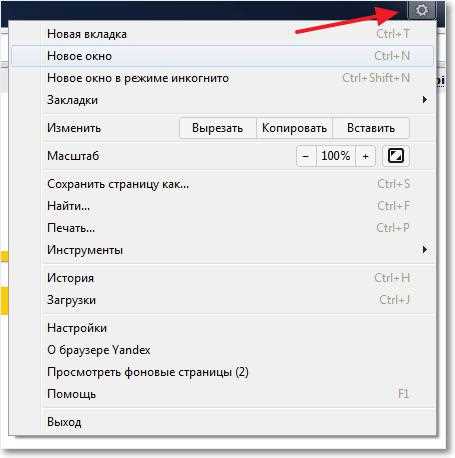
Jag kommer att beskriva ytterligare en funktion som relaterar till webbläsarens utseende. Om du klickar på "+"-knappen bredvid flikarna öppnas en panel med 8 flikar för snabb åtkomst till webbplatser. Nedan finns också länkar till "Bokmärken", "Historik", "Nedladdningar" och "Nyligen stängda".
Lite till höger finns knappen "Inställningar". Genom att klicka på den har vi möjlighet att ändra dessa 8 sajter för snabb åtkomst. Men vad jag förstår går det inte att lägga till fler än åtta. Och det här är dåligt, för jag gillar verkligen "gummi" expressbaren i Opera.

Första intryck av Yandex.Browser
Inte Jag gillade det faktum att du inte kan lägga till fler än 8 webbplatser till panelen med snabb åtkomst till webbplatsen. Jag var också nöjd med att Flash Player och ett program för att visa PDF-filer omedelbart installerades i webbläsaren.
Vid ett tillfälle försökte varje sökmotor att slå sig till ro med sin egen webbläsare (webbläsare) och Yandex var inget undantag. En bra app dök upp 2012. Hur installerar man Yandex Browser, hur ställer man in den och använder den? Läs artikeln och svara själv på dessa frågor.
Installera Yandex Browser
Du kan ladda ner Yandex Browser på den officiella webbplatsen.
Klicka på knappen "Ladda ner".

Låt oss köra den nedladdade filen.

Klicka på "Börja använda"
Vi väntar några minuter medan webbläsaren är installerad.

Nu har vi den första sidan av Yandex Browser. Överst finns ett förslag om att göra Yandex Browser till standardwebbläsare. Om du specifikt har laddat ner den här webbläsaren för att använda den hela tiden, välj "Sätta som normalt". Och om du vill prova - kanske det är värt att vänta.
Vi kommer i alla fall att öppna " Snabbåtkomstverktygsfält”, som innehåller bokmärken för populära webbplatser, som standard är de flesta av dem Yandex-tjänster.

Men den här panelen kan enkelt anpassas. Hur? Låt oss ta en titt.
Konfigurera Yandex Browser Quick Access Panel
Längst ner på panelen, till höger, kan vi se två knappar " Miljö"och" Lägg till". Klick "Lägg till" och en rad för att ange webbplatsens adress visas. Du kan också välja webbplatser från listan över rekommenderade och populära genom att klicka på logotypen för motsvarande webbplats under adressraden.

Klicka på "Lägg till"
Det är mycket bekvämt att det inte är nödvändigt att ange webbplatsadressen här i formuläret "http://pcgu..


Min skräddarsydda panel
Hur tar man bort oönskade webbplatser? För detta i den högra övre hörnet varje bricka har ett kors.

Brådskande specialikon i det övre högra hörnet vi är i sektionen "Nedladdningar" eller avsnitt av nedladdade filer.

Ladda ner-knappen
Som du kan se har jag på sistone inte laddat ner något via Yandex Browser, så listan är tom. Låt oss trycka på knappen "Alla nedladdningar" och se vad som finns där.

Alla nedladdningar-knappen
Var uppmärksam på knappen "Öppen mapp". Genom att klicka på den här knappen öppnas mappen på C/Users/User_name/Nedladdningar eller på annat sätt Min dator - Nedladdningar. Den lagrar alla nedladdade filer. Du kan ändra den här mappen genom att gå till Inställningar - Alla inställningar - Visa avancerade inställningar - Nedladdningsmapp.

Öppna mapp-knappen

Min dator - Nedladdningar
Arbeta med historik i Yandex webbläsare
Klicka på knappen "Nyligen avslutad" bredvid knappen "Nedladdningar". Nu kan vi se de senast besökta sajterna. Tryck "Hela historien" för att se en komplett lista över besökta webbplatser.

Låt oss trycka på knappen "Dessutom" för att se vad som kan konfigureras i Yandex Browser. Och klicka nu "Alla inställningar".

Före oss är alla inställningar för Yandex Browser. Följande visar vad vissa av inställningarna påverkar.

Var ska man börja- när du startar webbläsaren, vad kommer att öppnas, Yandex-sidan, snabbstartsfältet eller de webbplatser du var på när du stängde webbläsaren.
Utseendeinställningar- visa "Yandex"-knappen längst upp till vänster.
Bokmärkesfält- det här är en panel som är bekväm att använda i, men i Yandex Browser verkar det som att den inte är så populär, även om .... i allmänhet är detta en panel för snabblänkar till webbplatser under adresspanelen.

Sök- som du förstår är Yandex inte en despot och förstår att du inte bara kan använda Yandex-sökning utan även Google eller till exempel ofta använda Wikipedia och sökningen som väljs här påverkar följande: när du anger en fråga i sökfältet (adress), kommer resultaten att överföras till den sökmotor som väljs med denna inställning.

Synkronisering- om du har ett Yandex-konto kan du lagra alla webbläsarinställningar på distans och synkronisera dem på vilken annan dator som helst. Det är väldigt bekvämt.
Användarprofiler- detta kan vara användbart när du vill öppna till exempel två Vkontakte-konton på samma dator samtidigt. Då behöver du två användare, som två olika webbläsare. Det här är bara en sådan möjlighet. Klickar "Lägg till användare" du kan skapa en separat flik med dina egna flikar och inställningar. Detta kan också komma väl till pass när flera personer använder datorn.
De tre skärmdumparna nedan visar tre viktiga inställningar från avsnittet



Vi kom på Yandex Browser :), och om du plötsligt har frågor, fråga dem i kommentarerna nedan eller på sociala medier. Ha ett gott humör!
Hej kompisar! För bara några minuter sedan öppnade Yandex åtkomst till att ladda ner sin nya proprietära webbläsare " Yandex webbläsare" version 1.0 . Tja, som författare till en datorblogg skyndar jag mig att dela med mig av mina första intryck av den nya Yandex.Browser.
Nu ska vi titta på hur man laddar ner och installerar det, men innan det skulle jag vilja säga några ord om den här webbläsaren. Den presenterades idag på YaC-konferensen från Index. Jag följde konferensen och jag kan säga att reaktionen på den nya webbläsaren från Yandex var väldigt annorlunda. Någon sa att det skulle bli ett genombrott, och Yandex.Browser skulle definitivt få sina fans, någon skrattade åt den nya logotypen, och sa att det ser ut som om en sträng drogs på en boll :). I trailern, hur många som har så många åsikter.
Yandex.Browser är byggd på WebKit-motorn och har ett Chromium-skal. Webbläsaren kommer även att använda Turbo-teknik för komprimering och. Förresten, denna teknik utvecklades av Opera. Och ytterligare en funktion, allt som du laddar ner från Internet kommer att kontrolleras av systemet från Kaspersky Lab.
Naturligtvis kommer den nya webbläsaren från Yandex att integreras med Yandex-tjänster. Såsom sökning, mail, översättare, etc.
Låt oss först installera Yandex.Browser, och sedan ska vi titta närmare på det.
Hur installerar jag en ny Yandex.Browser?
Tja, här försökte Yandex och gjorde denna procedur mycket trevlig och enkel.
Vi går till browser.yandex.ru och klickar på den stora röda knappen "Ladda ner för Windows", det finns en länk nedan för Mac OS X också.

Omedelbart efter att ha klickat på knappen "Ladda ner" kommer ett fönster upp där vi klickar på "Start" (jag laddade ner via Opera).


Nästan allt, ett fönster kommer att visas där installationsstatusen för den nya webbläsaren från Yandex kommer att visas.

Efter att installationen var klar startade Yandex.Browser sig själv automatiskt och öppnade alla flikar som var öppna i min Opera. Och till och med automatiskt in dem under mina uppgifter. Detta gjorde mig glad, men mer om det nedan.
Utseende Yandex.Browser
Yandex-designern sa att den här webbläsaren kommer att ha det mest minimalistiska gränssnittet, och det är troligtvis fallet. Ny webbläsare ser ut så här: (klicka på bilden för att förstora den).

Som du kan se, verkligen minimalism, och det är bra, det finns mer utrymme på skärmen för att visa själva sajten. Längst upp finns flikarna, och närmare höger sida finns inställningsknappen. På en annan panel finns ett adressfält, det är också ett sökfält, en bakåtknapp och en "I"-knapp, som leder till startsida Yandex. Till höger finns även en knapp med vilken du kan lägga till webbplatser till dina bokmärken.
Genom att klicka på inställningsknappen öppnas en meny som är väldigt lik den vi ser i webbläsaren Chrome.

Jag kommer att beskriva ytterligare ett chip, som avser utseende webbläsare. Om du klickar på "+"-knappen bredvid flikarna öppnas en panel med 8 flikar för snabb åtkomst till webbplatser. Nedan finns också länkar till "Bokmärken", "Historik", "Nedladdningar" och "Nyligen avslutad".
Lite till höger finns knappen "Inställningar". Genom att klicka på den har vi möjlighet att ändra dessa 8 sajter för snabb åtkomst. Men vad jag förstår går det inte att lägga till fler än åtta. Och det här är dåligt, för jag gillar verkligen "gummi" expressbaren i Opera.

Detta är förmodligen allt som rör Yandex.Browser-gränssnittet. Nu ska jag kort skriva mina första intryck.
Första intryck av Yandex.Browser
Direkt efter installationen öppnade den som sagt alla sajter som var öppna i Opera. Han började öppna dem, och jag fick intrycket att han inte skulle öppna dem alls. Men sedan startade jag om den och började arbeta med den igen, och allt öppnas inte bara supersnabbt, utan inte dåligt (jag jämför det med Opera).
Naturligtvis genomförde jag inga experiment, jag är säker på att resultaten av sådana jämförelser kommer att dyka upp snart, ja, låt oss vänta på tester av sidladdningshastighet. Men något säger mig att de inte kommer att vara bättre än i samma Chrome.
När det gäller design, navigering och minimalism gillade jag allt här. Allt är väldigt bekvämt och vackert. Inte gillade det faktum att på panelen med snabb åtkomst Du kan inte lägga till fler än 8 webbplatser på en webbplats. Jag var också glad över att webbläsaren omedelbart installerades Flash spelare och en PDF-läsare.
Detta avslutar min recension av nya Yandex.Browser. Jag kommer att säga att revolutionen inte inträffade, men webbläsaren är bra vid första anblicken, men det finns inget i den som skulle tvinga en att använda den. Jag vet inte om jag ska byta min favoritopera för honom eller inte. Förmodligen inte än, men glöm inte det, det är bara version 1.0. Och Yandex har fortfarande utrymme att utveckla sitt nya projekt.
Jag ser fram emot din feedback om den nya webbläsaren i kommentarerna. Lycka till!
Det finns många webbläsare för alla webbsidor. Användare kan ladda ner olika webbläsare. Många produkter uppfanns för länge sedan, men under åren har deras popularitet inte minskat. Yandex.Browser är en modern webbläsare. Verktyget är utrustat med inbyggda moduler som hjälper till att göra arbetet så bekvämt, snabbt och säkert som möjligt.
Verktyget har en ganska stor funktionalitet. Programmet har en sökmotor av mycket hög kvalitet. Verktyget är utrustat med en intelligent sökfält. Minimalistisk design och bekväm hantering gjorde tjänsten mycket relevant.
Denna webbläsare kombinerar kritiska funktioner perfekt. Applikationen ger den snabbaste möjliga sidladdningen, utför en fullständig genomsökning av alla nedladdade filer. Detta tillhandahålls av det inbyggda antivirusprogrammet.
Användare har också tillgång till fillagringar. Det är möjligt att visa PDF-filer med ett integrerat verktyg. På grund av användningen av unik teknik garanteras säkerheten för internetsurfning.
Arbeta med Yandex.Browser
Att ladda tjänsten går väldigt snabbt. Verktyget installeras automatiskt. Efter nedladdning kan användaren omedelbart inte längre oroa sig för säkerheten och kvaliteten på att surfa på nätet. I Yandex.Browser kan användare göra ett stort antal inställningar.
Det är väldigt bekvämt att skapa en flik. Detta hjälper till att fungera även med en stor mängd information. Så att användare kan öppna flera flikar samtidigt och arbeta framgångsrikt i dem. Detta verktyg låter dig använda alla verktyg för dina egna syften.
Programmet körs på en mycket kraftfull motor. Det är detta som bidrar till att tjänsten fungerar så snabbt som möjligt. Aktiva användare kommer säkert att gilla programvaran. En funktionsrik webbläsare är mycket lik andra välrenommerade tjänster.
Positiva aspekter
Detta verktyg har en hel del positiva egenskaper. Användare kommer säkerligen att förbli en ganska mångsidig webbläsare. Den här tjänsten har allt du behöver för att kommunicera, visa filer, arbeta och spela och så vidare.
Applikationen låter dig snabbt logga in på olika populära sociala nätverk, ger omedelbar tillgång till e-post och andra resurser. Detta uppnås genom att aktivera lösenordsminnesfunktionen.
Webbläsarens säkerhetsmekanism är också av ganska hög kvalitet. Det finns en hel del fördelar med att arbeta med den här tjänsten och bara en nackdel, som visar sig i en liten nedgång av applikationen när man laddar ett tillräckligt stort antal extra plugins.
Installera Yandex.Browser
Det är extremt sällsynt att användare stöter på problemet med att inte installera den här webbläsaren. Denna process är mycket enkel och kräver inga speciella färdigheter och förmågor från användare. Inledningsvis måste du gå till den officiella webbplatsen för utvecklaren av en underbar produkt. Efter det klickar du på knappen "Ladda ner". Sedan startar processen automatisk nedladdning. Användaren behöver inte fördjupa sig i det.
Därefter fortsätter vi med att installera verktyget. För att göra detta måste du läsa licensavtalet och acceptera dess villkor. Efter det går vi vidare till en ny scen. Ett meddelande kommer att visas på skärmen som visar texten med möjlighet att importera inställningar. Detta är särskilt lämpligt om ett ganska komplicerat arbete med inställningarna för annan programvara tidigare har utförts.
Vi introducerar de gamla inställningarna i den installerade Yandex.Browser och börjar arbeta med tjänsten.
Yandex.Browser blir mer och mer populärt och kringgår andra webbläsare när det gäller antalet installationer. Ett stilrent och modernt gränssnitt, kombinerat med hög hastighet och unika funktioner, lockar fler och fler användare som vill byta ut sin vanliga Internet Explorer mot en mer intressant. Tyvärr kan vissa av dem stöta på en obehaglig situation: Yandex.Browser kan inte installeras.
Ofta det här problemet har ingen större anledning.
- Låg internethastighet;
- Fel vid avinstallation av en tidigare version av en webbläsare;
- Full hårddisk
- viral aktivitet.
Allt detta kan enkelt elimineras och installationen av Yandex.Browser upprepas.
Dålig internetuppkoppling
Den låga kvaliteten på nätverksanslutningen kan verkligen vara orsaken till att Yandex.Browser inte kan installeras. Vanligtvis laddar vi ner installationsfilerna för vissa program, och sedan kan vi installera dem även utan internetanslutning. När det gäller vissa webbläsare är situationen lite annorlunda: från utvecklarens webbplats (i vårt fall Yandex.Browser) laddar användaren ner en liten fil, som av många uppfattas som en installationsfil. I själva verket, när det startar, skickar det en begäran till Yandex-servrar att ladda ner den senaste stabila versionen av programmet till din PC. Följaktligen, vid en låg internethastighet, kan nedladdningsprocessen sträckas ut eller till och med avbrytas.
I det här fallet finns det två alternativ för att lösa problemet: vänta tills internethastigheten förbättras, eller ladda ner ett offlineinstallationsprogram. Om du bestämmer dig för att använda den andra metoden, bör du veta att webbläsarens installationsfil, som inte kräver en nätverksanslutning, väger mer än filen som diskuteras ovan. Det kan dock köras på alla datorer där det inte finns någon nätverksanslutning, och webbläsaren kommer fortfarande att vara installerad.
Felaktig borttagning av den tidigare versionen av webbläsaren
Kanske har du tidigare använt Yandex.Browser och sedan tagit bort det, men gjort det felaktigt. På grund av detta en ny version vägrar att installera över den gamla. I det här fallet måste du ta bort programmet helt med hjälp av speciell programvara.
Om du har tillräckligt med kunskaper kan du självständigt rensa systemet med filer och mappar som skapats av webbläsaren i olika kataloger.
Huvudmappen finns här:
C:\Users\USER_NAME\AppData\Local\Yandex\YandexBrowser
Var försiktig när du tar bort anpassad mapp Användardata alla dina data kommer att gå förlorade: bokmärken, inställningar, lösenord och annan information.
Ytterligare mappar finns på följande adresser:
C:\Users\USERNAME\AppData\LocalLow\Yandex
C:\Users\USER_NAME\AppData\Roaming\Yandex
C:\Program Files (x86)\Yandex
C:\Program Files\Yandex
Vanligtvis räcker detta för att installera en ny version av webbläsaren. I sista utvägen du kan ta bort registerinställningar relaterade till Yandex.Browser. Vi rekommenderar inte att redigera registret för oerfarna PC-användare och vi rekommenderar att du gör en export innan du gör ändringar.

Lite hårddiskutrymme
Kanske kan webbläsaren inte installeras av en så enkel anledning som utrymmesbrist. Lösningen på detta problem är så enkel som möjligt - gå till " Installera och avinstallera program och bli av med onödig programvara.

Gå också igenom alla mappar du använder och radera onödiga filer, som tittade på filmer, nedladdade filer från torrenter, etc.
Virus
Ibland förhindrar ett virus som infekterar en dator några eller alla program från att installeras. Kör en antivirusgenomsökning eller använd Dr.Web CureIt-verktyget för att kontrollera systemet och ta bort farlig och skadlig programvara.
Dessa var alla huvudorsakerna till att Yandex.Browser inte kan installeras på din PC. Om dessa tips inte hjälpte dig, skriv i kommentarerna det specifika problemet som du stötte på, så kommer vi att försöka hjälpa.
Vi öppnar Officiell sida Yandex webbläsare - browser.yandex.ru. För att ladda ner programmet klickar du bara på "ladda ner"-knappen. Versionen för ditt operativsystem föreslås automatiskt, men du kan välja en annan genom att klicka på raden "Version för Windows" eller "Version för Mac". Nedan kan du välja önskad webbläsare - för en dator, surfplatta eller smartphone. Du kan också se ytterligare information genom att klicka på kolumnen "mer om programmet".
Efter nedladdningen visas en varning i din nuvarande webbläsare - kör programmet eller spara. I olika webbläsare visas på olika sätt - till exempel i Internet Explorer på botten
i Operan i det övre högra hörnet

Programinställningar via kontrollpanelen
Ett annat sätt att göra Yandex.Browser till standardprogrammet är att använda kontrollpanelens funktioner. För att göra detta, följ instruktionerna:
- Klicka på "Start", "Kontrollpanelen". Ett nytt fönster öppnas. Ställ in visningsläget på Stora ikoner. Välj avsnittet "Program". Leta efter "Standardprogram" i listan. Klicka på länken "Ange standardprogram".

- Ett nytt fönster öppnas. I menyn till vänster letar vi efter Yandex.Browser. Klicka på "Ställ in detta program som standard".

Nu huvudprogrammet tilldelas Yandex.
Att välja ett standardprogram under den första installationen
Om du installerade om och systemet är rent, kan du under den första installationen av programmet ställa in dess användning som standard. Yandex har också denna funktion. För att använda den, gör följande:
- Program måste laddas ner till datorn. Dubbelklicka för att starta installationen.
- I stadiet för att acceptera villkoren i licensavtalet, markera rutan "Gör till standardwebbläsare".

- Programmet kommer automatiskt att ändra status och inga fler åtgärder behöver utföras.
Använder endast Yandex.Browser för att öppna vissa filer
Om de nedladdade filerna inte öppnas korrekt och du inte vill ändra Edge till Yandex, kan du i inställningarna ställa in den senaste programvaran för att bara fungera med vissa typer av dokument. För att göra detta behöver du inte ladda ner något, gör bara följande:
- Markera den nedladdade filen. Högerklicka på den och välj "Egenskaper".

- Ett fönster öppnas. Välj från listan rätt programvara. Markera rutan "Använd alltid det här programmet för den här filtypen". Vi klickar på "OK".

Nu filerna av denna typ kommer att öppnas med Yandex, och Edge kommer att vara huvudapplikationen.
Varför är det omöjligt att ställa in Yandex.Browser som standardprogram?
Om systemet ändrar värdet varje gång efter att ha ställt in Yandex.Browser som standardprogram i Windows 10, bör du följa dessa steg:
- Gå till avsnittet "Standardprogram" (som i den första metoden). Vi går ner till inställningarna och klickar på knappen "Återställ".

- Tilldela om Yandex som standardprogramvara.
Om det inte gick att åtgärda problemet är det värt att ändra det lokala kontot till ett Microsoft-konto. I det här fallet kommer problemet att lösas. Men varje gång du loggar in måste du ange ditt användarnamn och lösenord.
Hur rensar man cachen i Yandex-webbläsaren?
Om sidor långsamt laddas i Yandex-webbläsaren eller gammalt innehåll visas, är det värt att rensa cachen.
I alla webbläsare bör cacheminnet rensas automatiskt. Men om användaren har tilldelat för mycket utrymme för cachen fördröjs processen med att radera föråldrad data på obestämd tid.
Om du undrar hur du rensar cachen i Yandex Browser, bör du följa dessa steg:
- Vi öppnar applikationen. Klicka på menyikonen. Välj "Avancerat", "Rensa historik".

- Ett nytt fönster öppnas. Vi sätter ett märke "Cachefiler", anger tidsintervallet och klickar på "Rensa ...".

- Nu kommer det nedladdade innehållet att vara uppdaterat.
För fler sätt att installera Yandex.Browser som standardprogramvara, se videon:
Snyggt gränssnitt och hög hastighet arbete gjorde Yandex.Browser ganska populär. Ett stort antal användaren använder den som den huvudsakliga på sin persondator. Tyvärr, under installationen, kan du stöta på olika obehagliga situationer.
Dålig internetuppkopplingskvalitet
Otillfredsställande anslutningskvalitet kan förhindra installationen av detta program. Varför är Yandex.Browser inte installerat? Svaret är enkelt. Användare laddar ner en liten fil som, när den startas, skickar en speciell begäran till Yandex fjärrserver som krävs för att skaffa en webbläsare. Som ett resultat kommer en låg anslutningshastighet säkerligen att sträcka nedladdningen eller helt avbryta den.
För att komma ur den här situationen måste du vänta tills hastigheten och kvaliteten på internetanslutningen förbättras, eller ladda ner den fullständiga versionen av offlineinstallationsfilen. När du väljer det andra alternativet, kom ihåg att det är mycket större i storlek.
Fel i den tidigare versionen av webbläsaren
Det kan vara så att du redan har använt den här webbläsaren tidigare, men systemet gjorde misstag när den raderades. Detta blir ofta anledningen till att den nya versionen av Yandex.Browser inte är installerad. För att lösa problemet måste du ta bort alla filer som finns kvar på datorn med hjälp av speciell programvara, till exempel Revo uninstaller.
Erfarna användare kan rekommenderas att rensa systemet från skräpfiler. Mappen finns här: C:\Users\UserName\AppData\Local\Yandex\YandexBrowser.
Som regel räcker det att ta bort det för att installera den senaste versionen av webbläsaren. Alternativt bör ta bort några av inställningarna i registret som är relaterade till denna applikation ge det förväntade resultatet.
Registerfel
Starta registerredigeraren genom att trycka på Win + R på tangentbordet. Vi skriver regedit i fönstret som öppnas och klickar på "OK".
Öppna sökfönstret med F3-tangenten. Vi anger Yandex i det och klickar på "Sök nästa".

Du måste ta bort all Yandex-data som hittats. För att göra detta, håll muspekaren över önskad parameter, tryck på höger musknapp och "Radera".

Inte tillräckligt med hårddiskutrymme
Ibland är det omöjligt att installera Yandex.Browser eftersom det inte finns tillräckligt med utrymme på hårddisken. Du kan ta reda på det genom att gå till "Den här datorn", håll muspekaren över den enhet vi behöver, till exempel "C", klicka höger knapp musen och välj "Egenskaper".

För att frigöra utrymme, avinstallera program som du inte har använt på ett tag. För att göra detta, gå till "Start" - "Kontrollpanelen" - "Program och funktioner". På onödig programvara, högerklicka och "Radera".
Om du tidigare har använt ett annat program för att surfa på internetsidor och bestämt dig för att installera en webbläsare från Yandex, måste du ladda ner det från den officiella webbplatsen https://browser.yandex.com/?lang=ru. Den här artikeln diskuterar fall där det här programmet av någon anledning laddas den inte ner från den angivna webbplatsen, och den beskriver också vad man ska göra om Yandex-webbläsaren inte är installerad.
Det finns flera anledningar till varför Yandex-webbläsaren kan vägra att installera på vanligt sätt. Dessa inkluderar:
- Internetanslutningsproblem.
- Otillräckligt hårddiskutrymme.
- Systemkrasch när installationsfilen laddas ned.
- Virusattack på en persondator.
- Fel radering föregående version webbläsare.
När du går till den officiella webbläsarens nedladdningswebbplats uppmanar systemet dig att ladda ner en liten fil - ett installationsprogram. Dess syfte är att starta processen med nedladdning och efterföljande uppackning och installation av programmet. Eftersom alla servicefiler laddas ner och installeras samtidigt, kan alla kommunikationsfel för närvarande avbryta processen.
Om du har dåligt internet (endast den här gången eller alltid) - är det osannolikt att du kommer att kunna installera Yandex-webbläsaren på detta sätt, eftersom installationsprocessen kan avbrytas varje gång och omedelbart slutföras som ett resultat av en paus.
I det här fallet måste användare ladda ner ett annat installationsprogram - den så kallade offlineversionen. Den har en mycket större storlek, men den låter dig installera en webbläsare från Yandex-utvecklaren även på dem personliga datorer som för närvarande inte har en aktiv internetuppkoppling alls.
För att ladda ner offlineversionen av installationsprogrammet måste du följa denna hyperlänk http://browser.yandex.ru/download/?os=win&full=1 - och nedladdningsprocessen startar automatiskt.
Brist på ledigt utrymme
Övrig trolig orsak fel under nedladdningen av .exe-filen eller själva installationsprocessen - otillräckligt ledigt utrymme på systemenhet. Det finns flera enkla sätt befria disken snabbt från onödig information:
- Windows Diskrensningsverktyg.
- Tömning av korgen.
- Radera filer manuellt.
- Avinstallera program.
För att kunna köra rengöringsverktyget för hårddisken måste användarna göra följande:

Raderar data
När användare raderar en fil raderas den inte helt, utan placeras i en speciell meny som kallas papperskorgen. Tack vare den här funktionen kan du ändra dig och returnera den information du behöver. Men så länge som data lagras i papperskorgen, fortsätter den att ta upp diskutrymme. För att radera dem måste du högerklicka på ikonen "Papperskorgen" på skrivbordet och välja åtgärden "Töm".

Nästa sätt att frigöra utrymme på din dator är att ta bort skräpfiler och program. Prova att öppna nedladdningskatalogen och se vad som finns sparat där. De flesta användare vet inte ens hur mycket diskutrymme en given mapp kan ta upp.

Fel radering
Om du tidigare har använt Yandex-webbläsaren kan du ha glömt att ta bort den från din dator, vilket resulterar i gammal version stör installationen av en ny. Prova att köra programmet för avinstallation av programvaran enligt beskrivningen i föregående avsnitt av manualen och hitta Yandex-webbläsaren där. Om du kan hitta det, avinstallera programmet innan du laddar ner och installerar den nya versionen.




